1、新建一个16:9的空白文档,绘制一个矩形,填充黄色,继续绘制矩形,填充颜色为橙色,将附加橙色的矩形形状调整到最右侧。
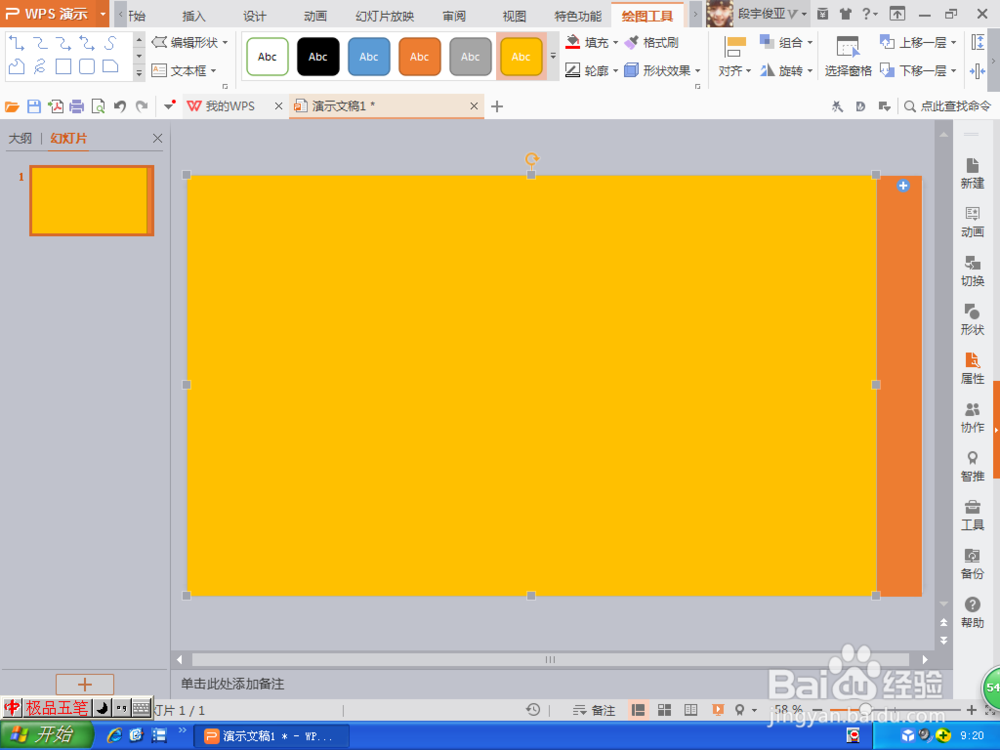
2、点击插入形状,将最底层的矩形背景设置为土绿色,绘制多个矩形,每个矩形的宽度要相同,按crl键和鼠标左键继续移动增加矩形。如图
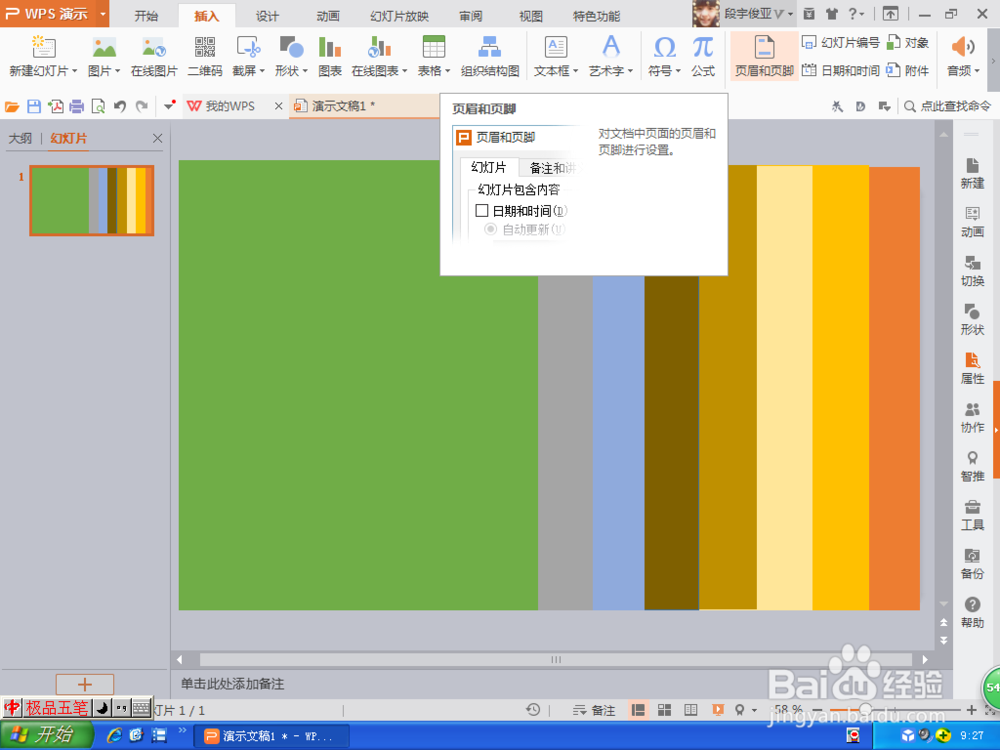
3、插入文本框,选择垂直文本框选项,输入文字,设置文字颜色为黑色。
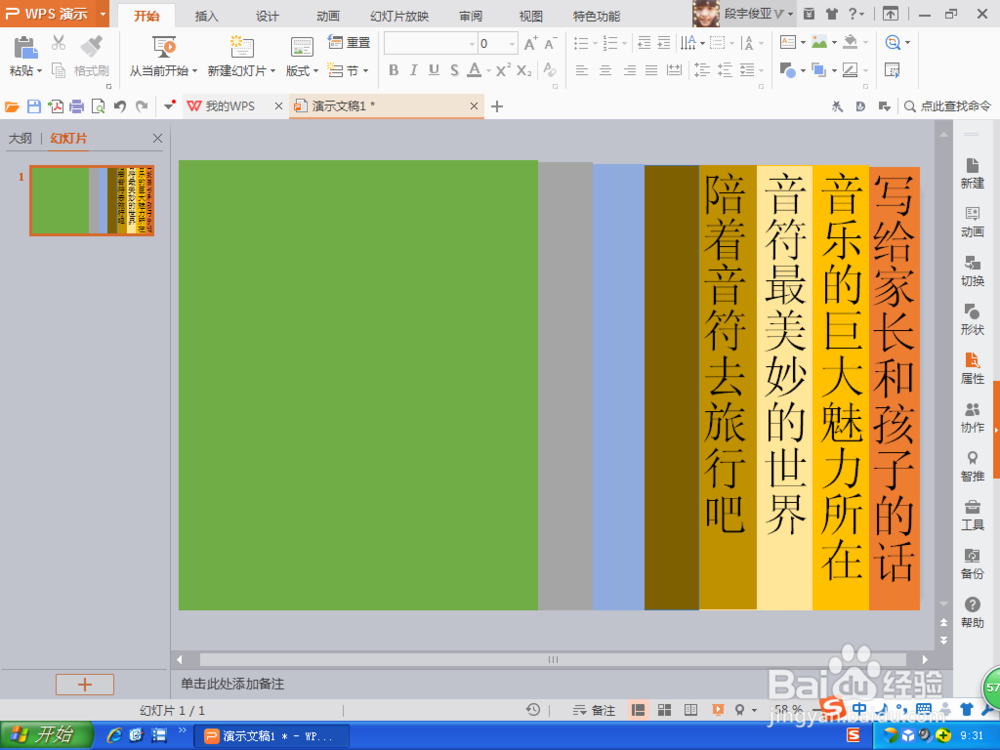
4、按crl+c复制,按crl+v粘贴文本框,双击文本框,调整文字的大小,如图

5、将所有的字体颜色设置为黑色,字体样式设置为方正楷体,继续插入垂直文本框,输入序言两个字,设置字体颜色为黑色。
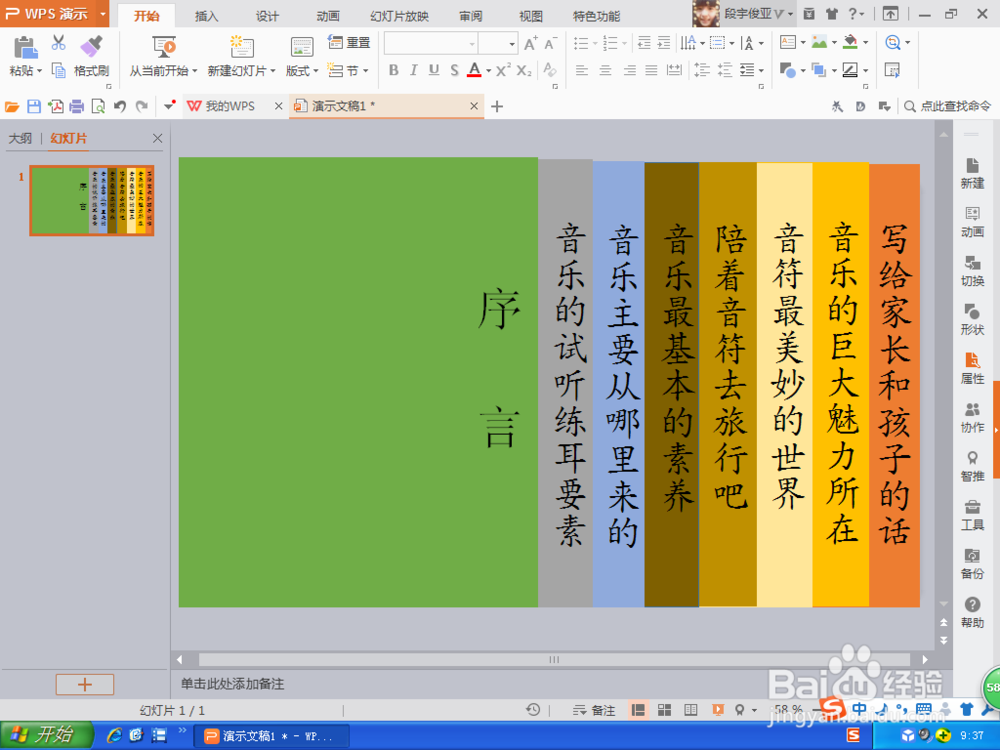
6、选择多边形形状工具,可以自动调整每个形状工具的顶点,选中形状,编辑顶点,调整顶点位置,再次插入椭圆形形状,将所有的形状图形进行组合,设置形状的颜色为深蓝色。
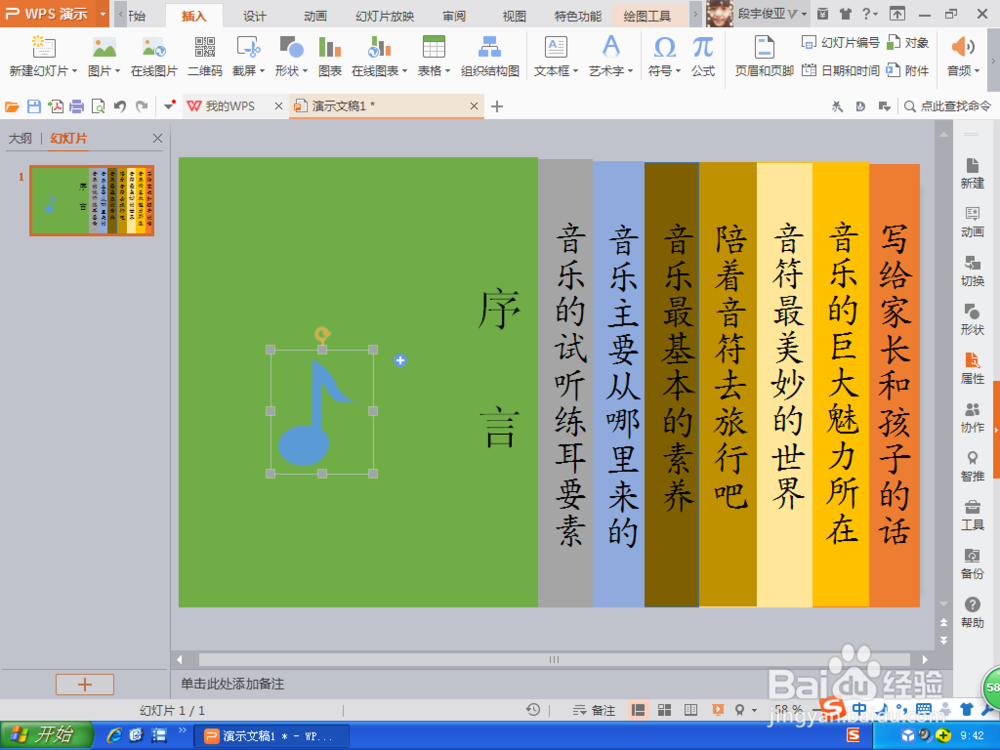
7、按crl键和鼠标左键旅邯佤践进行复制多个音符图标,调整音符图标的颜色,选择圆角矩形工具,填充为淡蓝色,双击圆角矩形工具,设置形状的轮廓为白色。如图。这样运用PPT软件中的文本框工具,很轻松的对文字进行了整体排版。
